F2应该就是Fast & Flexible的缩写,从名称上就能看出其所关注的场景。F2也是蚂蚁金服下的一款开源可视化的前端组件库,使用F2可以很简单地根据数据创建出统计图表,F2源于早期的G2-Mobile,所以它是针对于移动端的。移动端有很多需要考虑的因素,比如:性能/大小/扩展性等。这篇文章中会使用简单的例子来创建一个柱状图,用于显示某一星期七天不断出现的bug数目。
安装f2
liumiaocn:ng6demo liumiao$ ls
README.md e2e package-lock.json src tslint.json yarn.lock
angular.json node_modules package.json tsconfig.json yarn-error.log
liumiaocn:ng6demo liumiao$ npm install @antv/f2 --save
npm WARN ajv-keywords@3.2.0 requires a peer of ajv@^6.0.0 but none is installed. You must install peer dependencies yourself.
+ @antv/f2@3.1.17
added 2 packages in 13.771s
liumiaocn:ng6demo liumiao$ 引入方式
npm install之后,在angular中可以使用如下方式引入F2
import F2 from '@antv/f2/build/f2';
创建f2用于demo的组件
liumiaocn:content-module liumiao$ ls
content-module.module.spec.ts content-module.module.ts g2-demo
liumiaocn:content-module liumiao$ ng generate component f2-demo
CREATE src/app/default-layout/content-module/f2-demo/f2-demo.component.css (0 bytes)
CREATE src/app/default-layout/content-module/f2-demo/f2-demo.component.html (26 bytes)
CREATE src/app/default-layout/content-module/f2-demo/f2-demo.component.spec.ts (629 bytes)
CREATE src/app/default-layout/content-module/f2-demo/f2-demo.component.ts (272 bytes)
UPDATE src/app/default-layout/content-module/content-module.module.ts (545 bytes)
liumiaocn:content-module liumiao$ 设定路由
在layout下添加路由
path: 'layout',
component: DefaultLayoutComponent,
children: [
{
path: 'g2',
component: G2DemoComponent
},
{
path: 'f2',
component: F2DemoComponent
},
]在菜单中添加routerlink
<li nz-menu-item><a routerLink="/layout/f2" routerLinkActive="active">F2</a></li>使用方式
画出一个柱状图的代码如下:
drawBarChart() {
F2.track(false);
const data = [
{ weekday: 'Mon', bugnum: 100 },
{ weekday: 'Tue', bugnum: 120 },
{ weekday: 'Wed', bugnum: 130 },
{ weekday: 'Thu', bugnum: 160 },
{ weekday: 'Fri', bugnum: 150 },
{ weekday: 'Sat', bugnum: 190 },
{ weekday: 'Sun', bugnum: 210 }
];
const chart = new F2.Chart({
id: 'f2_c1',
pixelRatio: window.devicePixelRatio // 指定分辨率
});
chart.source(data);
chart.interval().position('weekday*bugnum').color('weekday');
chart.render();
}代码说明:
从代码中可以看出x轴设定为weekday,y轴为bugnum。数据可以通过一个json格式的数组来提供,而为了显示则需要创建一个指定分辨率的id,这个id的名称非常重要,在页面上会直接使用此id进行关联,与G2使用不同的地方在于G2在此处直接指定了长宽,而F2在页面的canvas中进行的设定
另外,与数据的关联通过source函数
图形的渲染和显示通过render函数来实现
html页面
html中只需要添加一个canvas,通过id与ts文件中创建和render的图形进行关联。
<canvas id="f2_c1" width="900" height="500"></canvas>显示结果
关闭反馈
关闭反馈可以使用F2.track(false)进行。










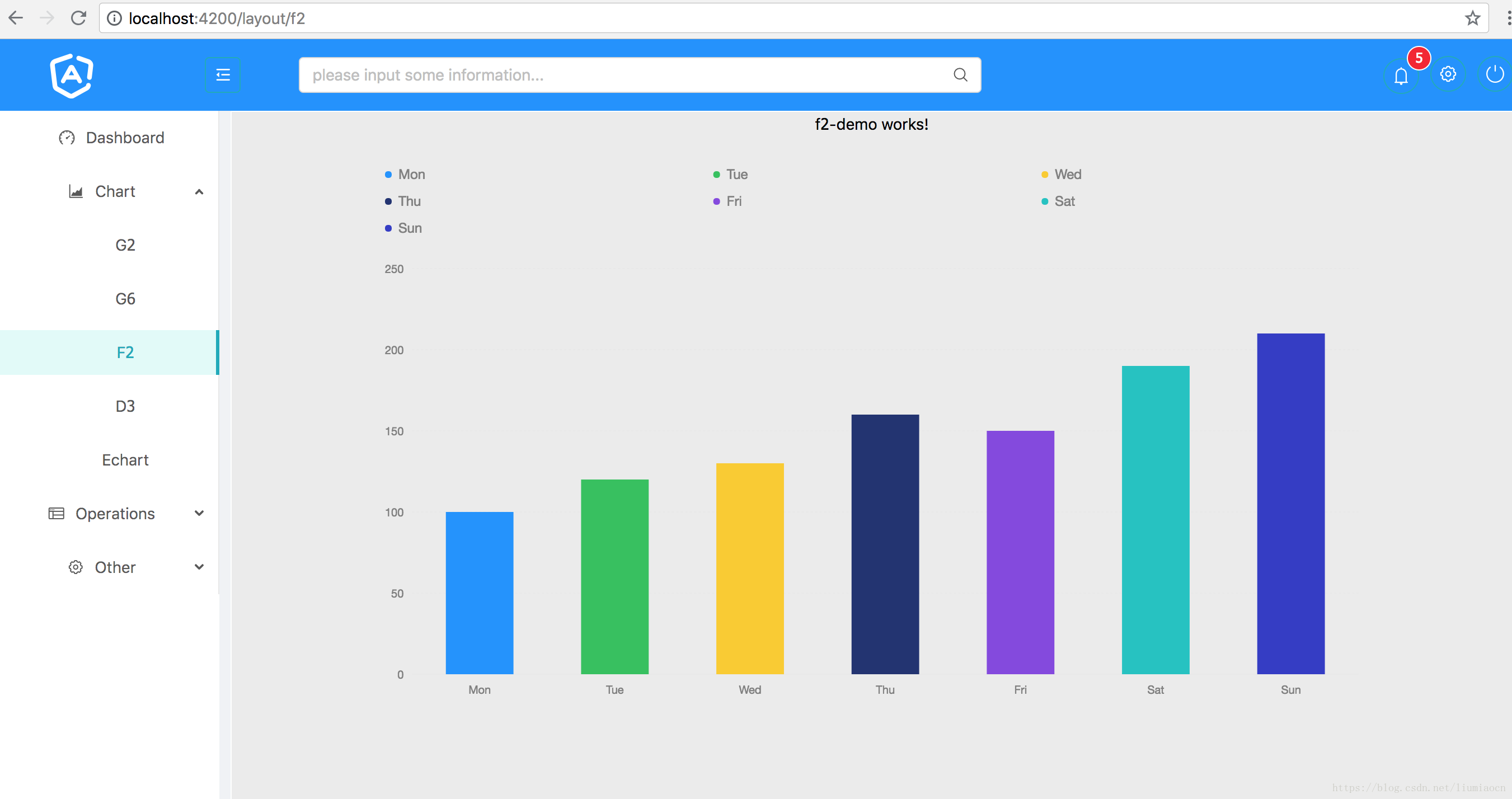













 3万+
3万+











 被折叠的 条评论
为什么被折叠?
被折叠的 条评论
为什么被折叠?








